Standardfunktionen der Suchenseite
Auf der Suchenseite stehen die im Folgenden beschriebenen Funktionen zur Verfügung:
![]() = Selektieren
= Selektieren
Die Daten werden selektiert und in der Gruppenübersicht angezeigt.
![]() = Suchfelder leeren
= Suchfelder leeren
Mit einem Klick auf diesen Button werden alle Eingaben in den Suchfeldern gelöscht bzw. alle Eingabefelder geleert.
Wenn Sie auf den schwarzen Pfeil neben diesem Button klicken, öffnet sich das folgende Fenster:
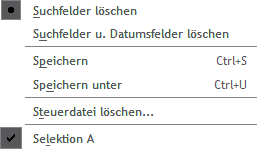
Hier können Sie einstellen, dass nicht nur die Suchfelder, sondern auch die Datumsfelder geleert werden.
Wenn Sie regelmäßige Abfragen mit weitestgehend gleichbleibenden Suchkriterien ausführen, können Sie sich diese Suchkriterien zur Vereinfachung als Favorit in einer sogenannten Steuerdatei speichern. Wenn Sie einen Favoriten angelegt und gespeichert haben, können Sie die Abfrage über dieses Unterfenster aufrufen. Hier wurde beispielsweise eine Selektion A gespeichert.
![]() = Suchfelder verwalten
= Suchfelder verwalten
Bei Bedarf - und wenn Sie dazu berechtigt sind - können Sie die Anzahl der Suchfelder auf der Suchenseite eines Programms einschränken, indem Sie einzelne Suchfelder ausblenden.
![]() = Auswertung erstellen
= Auswertung erstellen
Über diesen Button können die Daten in Form einer Druckausgabe ausgegeben werden. Es öffnet sich das unten gezeigte Fenster, in dem neben dem ausgewählten Layout und der Sortierfolge zunächst die Seitenansicht aufgerufen oder direkt die Aktionen Drucken, Speichern und Bestehende Auswertung laden ausgewählt werden kann.
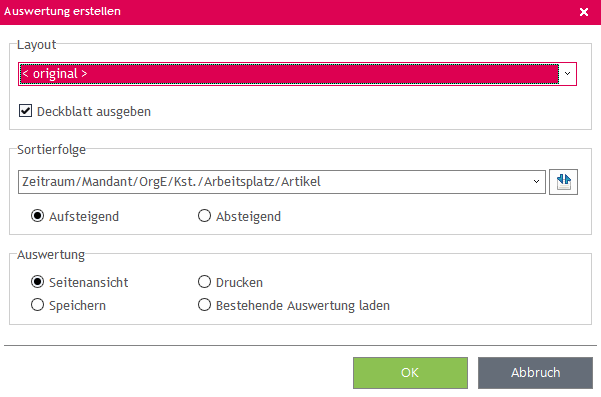
Wenn Sie die Auswertung speichern möchten, wird Ihnen unter anderem das gfos-Format angeboten. Dabei handelt es sich um ein Format, welches vom ReportBuilder benötigt wird, um bestehende Auswertungen in der Reportvorschau (Funktion Bestehende Auswertung laden) wieder aufrufen zu können.
![]() = Report bearbeiten
= Report bearbeiten
Wenn das Modul gfos.Select Light eingesetzt wird, gelangt man über diesen Funktionsbutton in die Entwicklungsumgebung für den Report. Hier können kundenspezifische Layoutanpassungen an der bestehenden Auswertung durchgeführt werden.
![]() = Einstellungen neuer Zeitplan
= Einstellungen neuer Zeitplan
Über einen Zeitplan definieren Sie die automatische Erstellung einer gewünschten Auswertung. Es öffnet sich ein Unterfenster, in dem Sie allgemeine Parameter, wie beispielsweise das Layout, aber auch das Dateiformat, den Zeitpunkt der Erstellung der Auswertung und auch den Empfängerkreis festlegen.
![]() = Auswertungsübersicht
= Auswertungsübersicht
Es wird Ihnen eine Liste mit den bereits gespeicherten Zeitplänen angezeigt. Sie können aus diesem Unterfenster heraus auch neue Zeitpläne anlegen, bestehende löschen oder als Kopiervorlage verwenden. Wenn Sie einen Zeitplan zeitweise deaktivieren / wieder aktivieren möchten, stehen Ihnen dafür die Start-Stopp Buttons zur Verfügung.